スカイプ背景設定方法
「PC」でのスカイプ背景画像設定方法と、うまく設定できないときの解決法についてご紹介。また、スカイプの背景画像の設定は「スマホ・タブレット」では利用できない。

もくじ
PCでミーティング中に背景画像を設定
ステップ1
ミーティング画面下部のビデオマークにカーソルをあわせる。
ビデオ設定画面が出現したら【背景効果を選択する】をクリック。
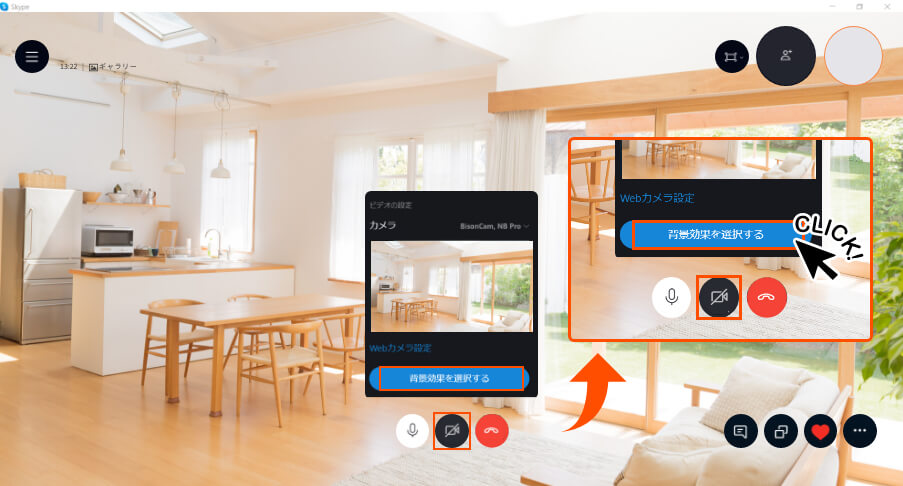
ステップ2
上記の操作でオーディオとビデオの設定の画面が立ちあがったら、
右にある⊞マークをクリックし該当ファイルを選択、開く。
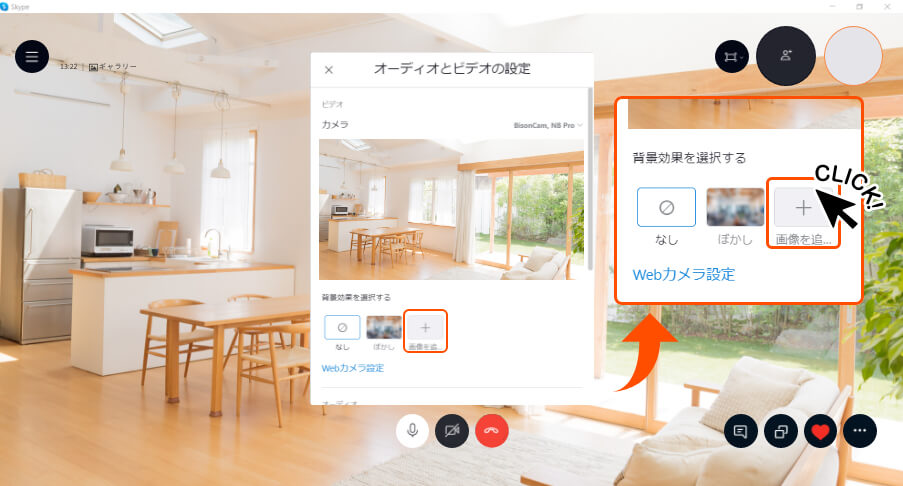
ステップ3
オーディオとビデオ設定の画面を閉じたら
背景画像設定完了!複数のファイル登録もできるから便利!シーンに合わせて使い分けよう!
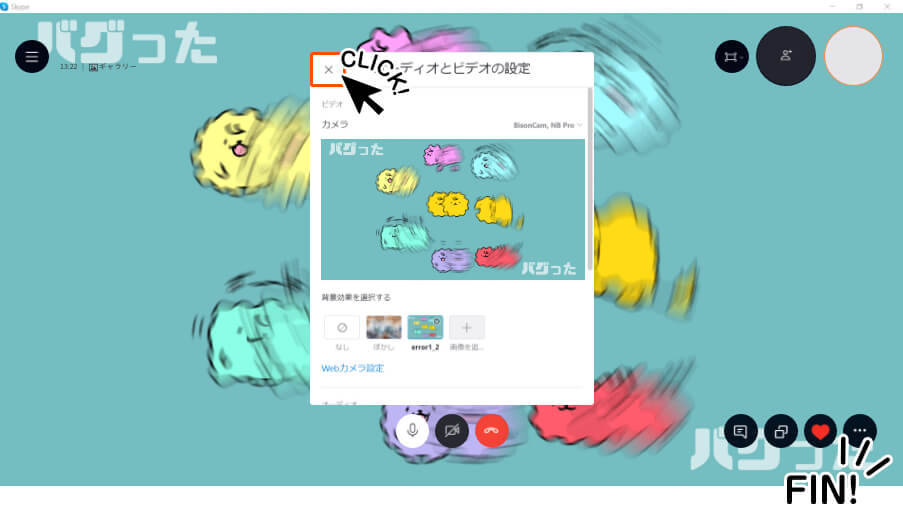
補足
ミーティング画面右下【…】マークをクリック、【音声とビデオの設定】からも背景画像の設定が可能。
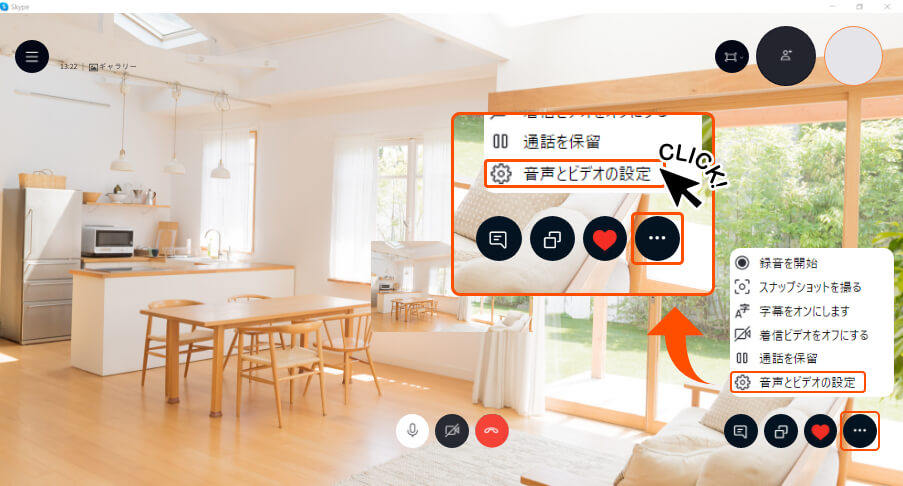
ミーティング前に背景画像を設定
ミーティング前から背景画像を利用したい場合に便利!プライベート空間をミーティング相手に見せたくない場合などに活用しよう!
ステップ1
スカイプを立ち上げたら、名前横の【…】マークをクリックし、【設定】をクリック。
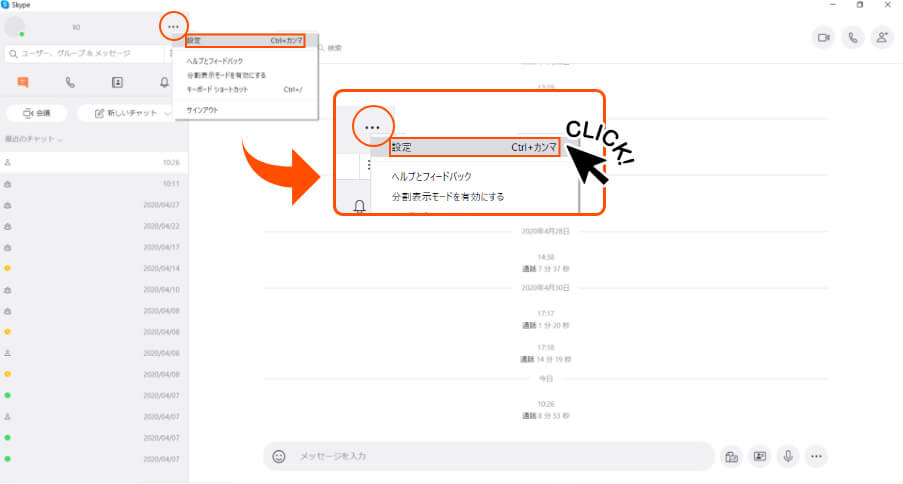
ステップ2
上記操作で新しい画面が立ち上がったら【音声/ビデオ】をクリック。
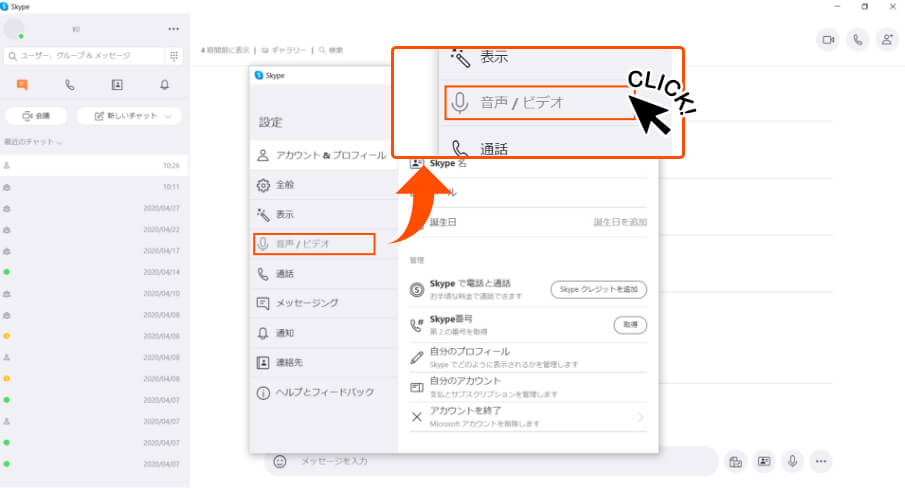
ステップ3
右にある⊞マークをクリックし該当ファイルを選択、開く。
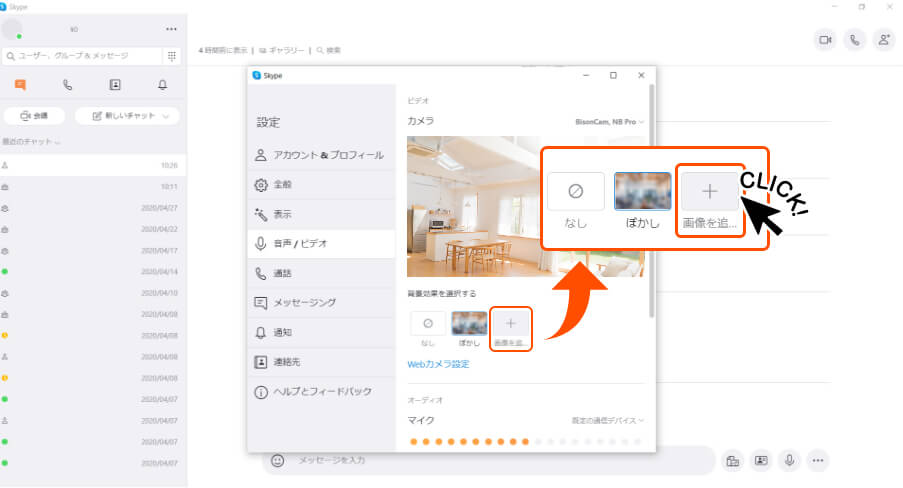
ステップ4
背景画像設定完了!
これでプライベート空間をミーティング相手に見せることなくミーティングを可能に!
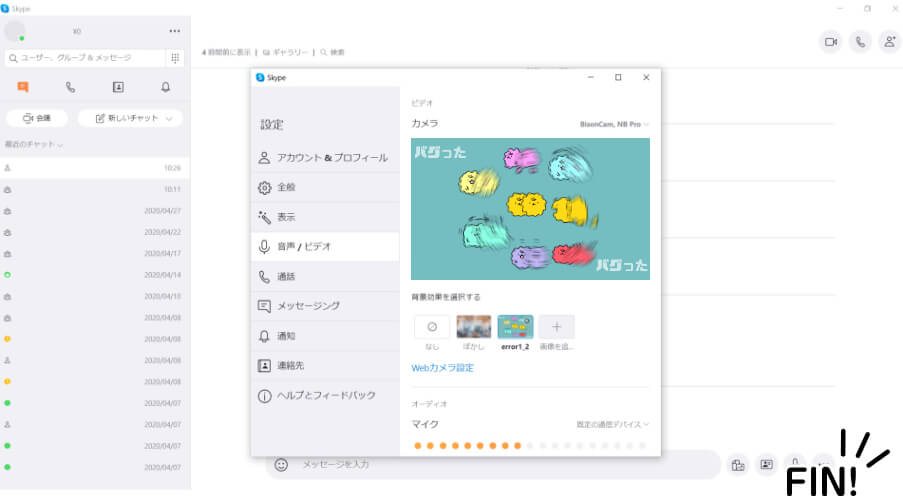
うまく設定できないときは?
うまく設定できない理由としてはさまざまな原因が考えられるが、その中でもよく耳にする4つの原因と対処法をご紹介。
PCスペックが不足している/端末・OSが対応していない/容量が不足している
仮想背景を設定をする】または【バーチャル背景を設定する】の項目が出現しない場合は「端末・OSが対応していない」「PCのスペックが古すぎる」という原因が考えられる。その場合は「OSのアップデート」「PC・端末を買い替える」という対処法が挙げられる。
また、【仮想背景を設定をする】の項目が出現するもののバーチャル背景が設定できない場合は、PCの容量が不足している場合が考えられる。その場合、アプリケーション【Snap Camera】を利用すれば、バーチャル背景を設定することができる。
Snap Cameraの詳しい利用方法はこちら
バージョンが違う/更新されていない
【背景効果を選択する】の項目が出てこない場合は原因は他にもある。
スカイプのバーチャル背景は、バージョン8.59.0.77以降から対応しているため、「バージョンが更新されていない」「Windows 10専用のストア版Skype for Windows 10(バージョン14)を利用している」という原因が考えられる。その場合は「バージョンをアップデートする」もしくは、「Windows デスクトップ版をダウンロードする」ことが必要となる。
背景や着用している服に問題がある
人物がきれいに抜けない場合は、背景か着用している服が原因として考えられる。その場合、「背景が無地の場所に移動する」「背景色とは違う色の服を身につける」という対処法が挙げられる。
その他うまく作動しない場合はスカイプ公式ヘルプセンターへお問い合わせください。

